İçindekiler
Microsoft Access, Microsoft'un bir veritabanı yönetim sistemidir (DBMS). İlişkisel Microsoft Jet Veritabanı Motorunu grafiksel bir kullanıcı arayüzü ve yazılım geliştirme araçlarıyla birleştirir. Microsoft Office uygulama paketinin bir üyesidir, Professional ve daha yüksek sürümlerde bulunur veya ayrı olarak satılır.
Microsoft Access, Access Jet Veritabanı Motoru'na dayalı olarak verileri kendi biçiminde depolar. Ayrıca diğer uygulamalarda ve veritabanlarında depolanan verileri içe aktarabilir veya doğrudan bunlara bağlanabilir. Access dosyası, .mdb (Microsoft Office Access 2003 ve öncesi) ve .accdb (Microsoft Office Access 2007) uzantılı bir dosyadır.
Sabit diskinizde önemli erişim dosyalarınızı kaybettiyseniz, dosya kurtarma yazılımlarının yardımıyla bunları geri alabilirsiniz.
Ücretsiz Access Veri Kurtarma Yazılımı (Tavsiye Edilir)
EaseUS veri kurtarma, herhangi bir depolama aygıtından kaybolan Access dosyasını kurtarmak için ÜCRETSİZ, hızlı, güvenli ve kolay bir kurtarma çözümüdür. Kayıp verilerinizi kurtarmak için kolay ve hızlı veri kurtarma çözümleri sunar. Genellikle, kaybolan dosya hasar görmemişse veya üzerine yazılmamışsa, EaseUS ücretsiz veri kurtarma yazılımı onu kolayca kurtarabilir. Ayrıca, başka birçok önemli özelliği vardır:
- %100 güvenli ve temiz kurulum.
- Cihazınızda format sonrası kaybolan verilerinizi kurtarın .
- Kazara silme veya virüs saldırısı sonucu oluşan beklenmeyen kayıplardan verilerinizi hızla kurtarın.
- Bir sabit disk bozulduğunda erişilemez hale gelir. Bu yazılım kullanıcıların verileri geri kazanmasını sağlar.
- Her türlü kayıp dosyayı kurtarın: fotoğraflar, belgeler, videolar, ses dosyaları, e-postalar, sıkıştırılmış dosyalar, vb.
- Çöken bir Windows işletim sisteminden dosyaları kurtarın. Sisteminiz başlatılamadığında veya çöktüğünde indirilebilir bir WinPE ile başlatın .
Microsoft Access Dosyaları Nasıl Kurtarılır
Bu Access kurtarma ücretsiz yazılımını indirin. Ve basit tıklamalarla kaybolan Access verilerinizi geri alabilirsiniz.
Adım 1. EaseUS Data Recovery Wizard'ı çalıştırın. Dosyalarınızı kaybettiğiniz sürücüyü seçin ve "Kayıp Verileri Ara"ya tıklayarak taramaya başlayın. Bu yazılım, HDD, SSD, USB sürücü, SD kart, kalem sürücü, kamera vb. dahil olmak üzere tüm cihazlardan kayıp verileri kurtarmanızı sağlar.

Adım 2. Tam tarama sonuçlarına göz atın. Dosya türü filtresine tıklayarak ihtiyacınız olan dosya türünü seçebilirsiniz. EaseUS veri kurtarma yazılımı fotoğraflar, videolar, belgeler, e-postalar, ses dosyaları ve daha fazlası gibi 1000'den fazla dosya türünü destekler.

Adım 3. Önizlemek istediğiniz dosyaları seçin. "Kurtar"a tıklayın ve kurtarılan verileri kaydetmek için bir depolama konumu veya Bulut sürücüsü ayarlayın.

Ekstra İpucu: Access veritabanını onarın ve Access dosyalarını geri yükleyin
1. Veritabanını bir yedekleme dosyasından geri yükleyin.
2. Jet veritabanı motoru açıldığında otomatik olarak oluşturulan .ldb dosyasını silin.
3. Access veritabanındaki küçük bozulmaları düzeltmek için özel olarak tasarlanmış Jet Compact Utility'yi kullanın.
4. Derlenmiş tüm VBA kodunu veritabanından kaldırın. Bu, Microsoft'tan bu komut satırı anahtarını kullanarak yapılabilir:
C:\Program Dosyaları\Microsoft Office\Office\MsAccess.exe /decompile C:\VeritabanıYolu\DosyaAdı.mdb
Not: MsAccess.exe'yi farklı bir yere kurduysanız yukarıda gösterilen yolu değiştirmeniz gerekebilir.
5. Access 2010'un yerleşik "Compact & Repair" özelliğini kullanın. Bu özelliği kullanarak Access veritabanı bozulmasını düzeltmek için adımlar şunlardır:
- MS Access'i açın (veritabanı dosyasını değil) ve Veritabanı Araçları > Veritabanını Sıkıştır ve Onar'a gidin.
- Bozuk veritabanı dosyasını bulun ve "Tamam"a tıklayın.
- Seçilen veritabanı dosyası işlem tamamlandığında düzeltilecektir.
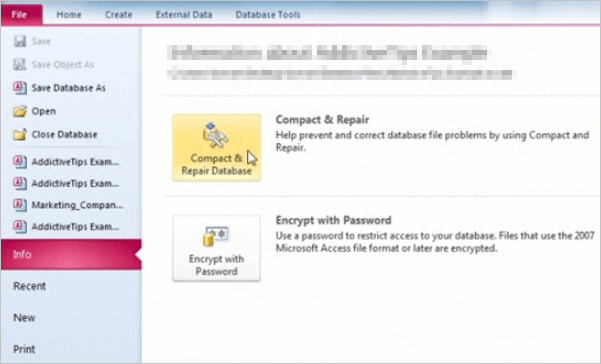
6. Aşağıdaki adımları kullanarak bozuk veritabanını yeni bir Access 2010 veritabanı dosyasına aktarın:
- MS Access'i açın ve yeni bir veritabanı dosyası oluşturun.
- Harici Veriler sekmesi altında Access veritabanını içe aktarmak için Access'e tıklayın.
7. Açılan bir sonraki pencerede "Gözat"a tıklayın ve içe aktarılacak veritabanı dosyasını bulun.
- Yeni veritabanında verilerin saklanacağı yeri ve tekniği belirtin ve "Tamam"a tıklayın.
- Bir sonraki pencereden içe aktarmak istediğiniz tüm veritabanı nesnelerini seçin ve "Tamam"a tıklayın.
8. Yukarıdaki tüm tekniklerden sonra bile veritabanı bozulması devam ederse, önerilen çözüm, premium kalitede bir üçüncü taraf Access veritabanı onarım yazılımı satın almak veya veritabanını bir Access onarım şirketine göndermek olacaktır.
İlgili Makaleler
-
En İyi 10 Sabit Disk Onarım Yazılımı
![author icon]() Mike/2024/09/18
Mike/2024/09/18
-
3 İpucu | Windows 10'da USB Hata Kodu 43'ü Düzeltin ve Verileri Kurtarın
![author icon]() Mike/2024/09/18
Mike/2024/09/18
-
Maxtor Harici Sabit Disk Mac'i Göstermiyor [Düzeltmek için Kanıtlanmış 5 Yöntemle]
![author icon]() Mike/2023/09/06
Mike/2023/09/06
-
3 Adımda USB Önyüklenebilir Yükleyiciden macOS Nasıl Kurulur [Temiz Kurulum]
![author icon]() Mike/2024/09/14
Mike/2024/09/14